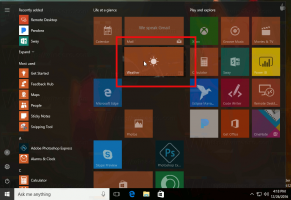Activați interfața de utilizare a ecranului complet simplificată ascunsă pentru YouTube în Chrome 47

Cu Google Chrome 47, dezvoltatorii săi au adăugat o opțiune secretă care permite o nouă interfață de utilizator simplificată pentru videoclipuri pe ecran complet pe YouTube. Iată cum să-l activați și cum arată.
Google Chrome este bine cunoscut pentru că include întotdeauna o serie de opțiuni utile care sunt experimentale, dar care în cele din urmă îl transformă în versiunea stabilă. Funcțiile experimentale ale browserului Chrome sunt ascunse, nu au interfață cu utilizatorul în setările principale ale aplicației și pot fi activate numai prin intermediul paginii de steaguri.
Interfața de utilizare simplificată pe ecran complet în Chrome 47 trebuie, de asemenea, activată prin pagina de steaguri. Trebuie să urmați pașii de mai jos pentru a-l activa.
- Deschideți browserul Google Chrome și introduceți următorul text în bara de adrese:
chrome://flags/#simplified-fullscreen-ui
Aceasta va deschide pagina de steaguri direct cu setarea relevantă.
- Setarea se numește „Interfață de utilizare simplificată pentru ecran complet/blocare mouse”. Seteaza
Activat opțiunea din lista derulantă pentru aceasta. Vedeți următoarea captură de ecran:
- Reporniți Google Chrome închizându-l manual. Sau puteți folosi și butonul Relans Now, care va apărea în partea de jos a paginii după ce modificați valoarea:
Asta e. După ce reporniți Chrome, accesați YouTube.com și vizionați orice videoclip pe ecran complet:
Aceasta va activa interfața de utilizator specială. Ce părere aveți despre această schimbare? Vă place această nouă interfață de utilizare simplificată sau o preferați pe cea veche?